Hướng dẫn kê khai, nộp tờ khai trên hệ thống iHTKK của TCT
Thứ Ba, 09:07SA 13/03/2018
Hướng dẫn kê khai, nộp tờ khai trên hệ thống iHTKK của TCT
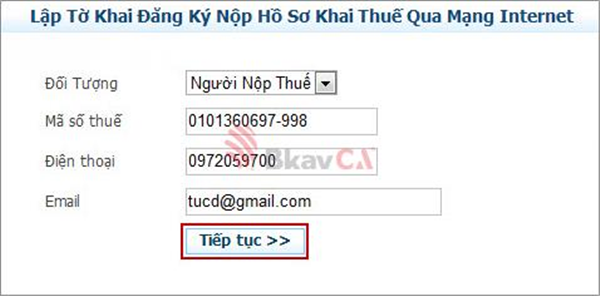
Ảnh minh họa
6 bước để kê khai, nộp tờ khai thuế trên hệ thống iHTKK của TCT:Bước 1: Cài đặt Chữ ký số và phần mềm hỗ trợ kê khai thuế qua mạng
- Bước 1.1: Cắm USB Token Bkav CA (chứa Chữ ký số) vào máy tính. Mở ổ đĩa CD Drive có tên TM_Setup để thực hiện cài đặt.
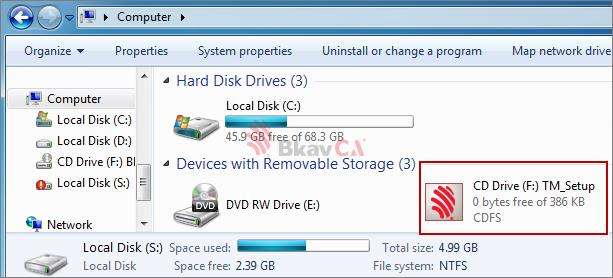
Sau khi cài đặt thành công, hệ thống sẽ tự động tải và cài đặt các phần mềm hỗ trợ kê khai thuế qua mạng, quá trình cài đặt có thể mất từ 5 đến 10 phút, tùy thuộc vào đường truyền Internet của bạn.
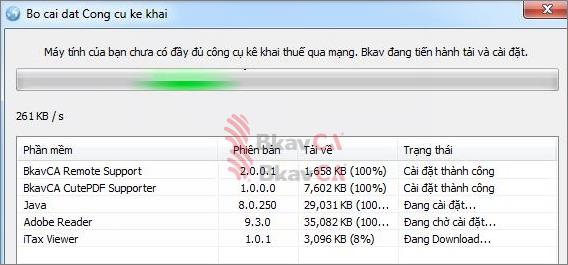
- Bước 1.2: Bạn thực hiện đổi mã Pin Chữ ký số bằng cách mở phần mềm Bkav CA Token Manager trên màn hình desktop (biểu tượng vân tay màu đỏ), chọn Công cụ, sau đó bấm Đổi mã PIN.
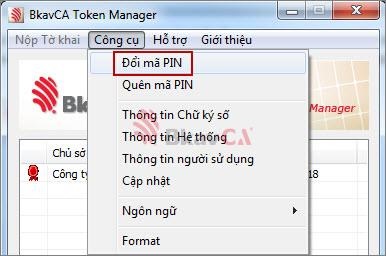
Như vậy bạn đã hoàn thành việc cài đặt Chữ ký số và phần mêm hỗ trợ kê khai thuế qua mạng.
Bước 2: Đăng ký sử dụng dịch vụ Nộp tờ khai iHTKK của TCT
Lưu ý: Việc đăng ký sử dụng dịch vụ iHTKK với Cơ quan Thuế chỉ cần thực hiện 1 lần duy nhất.
- Bước 2.1: Mở trình duyệt Internet Explorer (IE) chữ E màu xanh (không sử dụng trình duyệt khác).
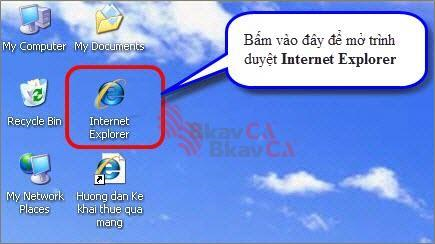

- Bước 2.3: Bạn lựa chọn Đối tượng nộp thuế, điền vào các thông tin: Mã số thuế, Điện thoại, Email. Sau đó bấm vào nút Tiếp tục.
Lưu ý: Bạn nhập chính xác email vì Cơ quan Thuế sẽ gửi thông tin tài khoản và các thông báo thuế cho bạn qua email này.
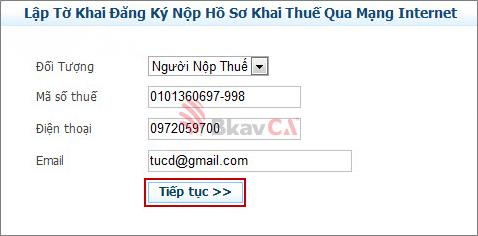
- Bước 2.4: Cửa sổ nhập mã pin hiển thị, bạn nhập Số PIN (mã PIN bạn đã đổi ở Bước 1), sau đó bấm Chấp nhận.
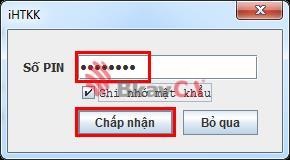
- Bước 2.5: Bạn bấm nút Ký điện tử.
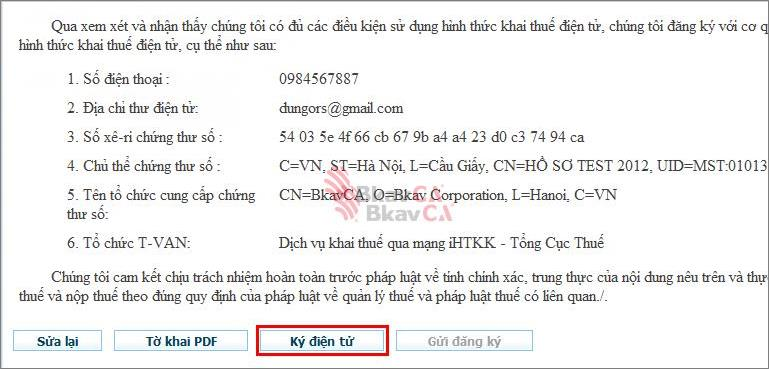
- Bước 2.6: Bấm Gửi đăng ký để đăng ký tài khoản kê khai thuế. Tài khoản kê khai thuế sẽ được gửi vào địa chỉ email mà bạn đã đăng ký ở trên.

- Bước 2.7: Kiểm tra email đã đăng ký ở trên để lấy tài khoản (Định danh và Mật khẩu) do Cơ quan Thuế cấp.
Lưu ý: Nếu sau 10 phút bạn chưa nhận được email cấp tài khoản, bạn hãy liên hệ với Cơ quan Thuế để được hỗ trợ.
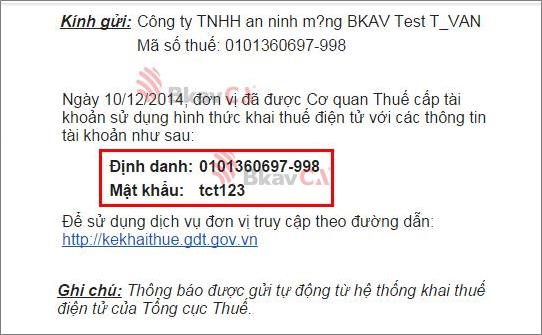
- Bước 2.8: Sau khi nhận được tài khoản, bạn thực hiện đổi mật khẩu.

- Trên trang Đăng nhập, bạn nhập Mã số thuế vào ô Tên đăng nhập và nhập Mật khẩu (là mật khẩu do Cơ quan Thuế cấp qua địa chỉ email), sau đó bấm Đăng nhập.
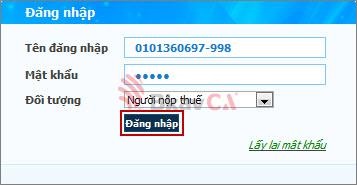
- Trên giao diện hệ thống, bạn vào chức năng Tài khoản, sau đó chọn Đổi mật khẩu.
Lưu ý: Mật khẩu cũ chính là mật khẩu Cơ quan Thuế gửi qua email cho bạn, mật khẩu mới do bạn tự đặt, bạn nên đặt trùng với mã PIN của Chữ ký số đã đặt ở Bước 1 và cần ghi nhớ mật khẩu này để sử dụng về sau.
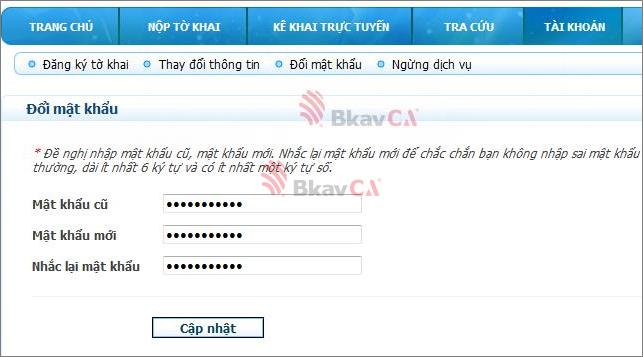
Như vậy bạn đã hoàn thành việc đăng ký sử dụng dịch vụ Nộp tờ khai iHTKK của TCT.
Bước 3: Đăng ký các tờ khai nộp qua mạng
- Bước 3.1: Trên giao diện hệ thống, bạn bấm vào mục Tài khoản.

- Bước 3.4: Trong danh sách các loại tờ khai thuế, bạn tìm đến loại tờ khai cần kê khai, chọn kỳ bắt đầu kê khai và tick vào ô vuông bên cạnh (lặp lại bước này để tiếp tục chọn đăng ký các loại tờ khai thuế khác).
- Bước 3.5: Sau khi chọn đủ các loại tờ khai thuế cần đăng ký, bạn bấm Tiếp tục.
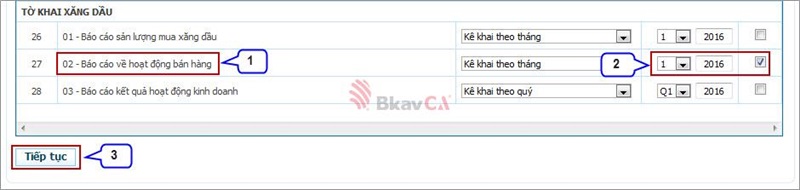
- Bước 3.6: Trên trang Danh sách tờ khai vừa chọn đăng ký, bạn bấm Chấp nhận để hoàn thành việc đăng ký tờ khai thuế với Cơ quan Thuế.
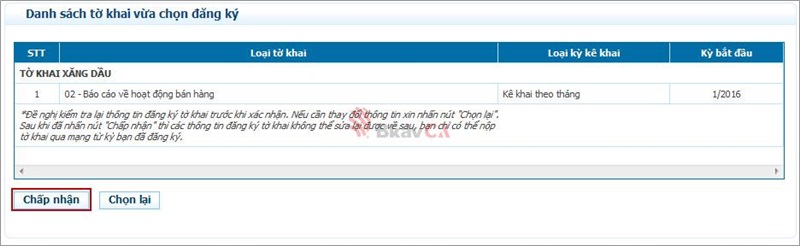
Như vậy bạn đã hoàn thành việc đăng ký các tờ khai nộp qua mạng trên hệ thống iHTKK.
Bước 4. Tạo tờ khai bằng phần mềm HTKK
- Bước 4.1: Mở phần mềm HTKK, bạn chọn tờ khai cần kết xuất. Sau đó bấm nút Kết xuất XML để kết xuất tờ khai.

- Bước 4.2: Chọn đường dẫn để lưu tệp tờ khai, sau đó bấm Save.

- Bước 4.3: Bấm Đóng để hoàn tất quá trình tạo tờ khai.

Như vậy bạn đã hoàn thành việc kết xuất tờ khai XML qua phần mềm HTKK.
Bước 5. Nộp tờ khai qua hệ thống iHTKK
- Bước 5.1: Cắm USB Token Chữ ký số vào máy tính và đăng nhập hệ thống iHTKK tại địa chỉ http://nhantokhai.gdt.gov.vn
- Bước 5.2: Bạn chọn chức năng Nộp tờ khai, sau đó bấm Chọn tệp tờ khai.
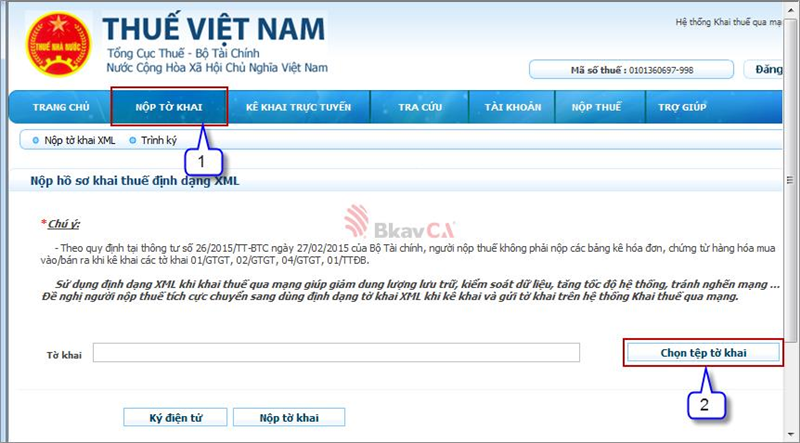
- Bước 5.3: Trong cửa sổ Open, bạn tìm đến thư mục lưu tệp tờ khai đã kết xuất trong Bước 4, sau đó chọn tệp tờ khai cần gửi và bấm Open.
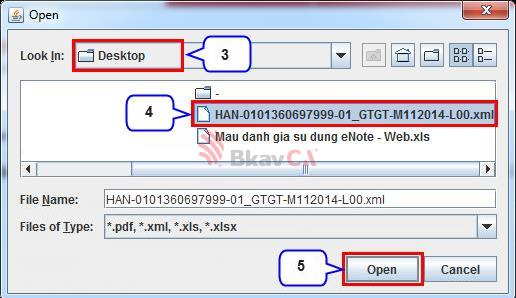
- Bước 5.4: Bấm nút Ký điện tử.

- Bước 5.5: Cửa sổ nhập mã pin hiển thị, bạn nhập Số PIN (mã PIN bạn đã đổi ở Bước 1), sau đó bấm Chấp nhận.
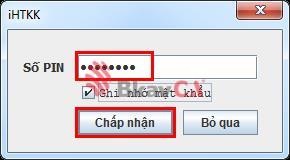
- Bước 5.6: Thông báo “Ký tệp tờ khai thành công” hiển thị, bạn bấm vào OK để hoàn tất quá trình ký tệp tờ khai.
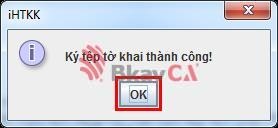
- Bước 5.7: Bấm Nộp tờ khai để gửi tờ khai đến Cơ quan Thuế.

Sau khi nộp tờ khai thành công, hệ thống hiển thị Danh sách tờ khai đã nộp thành công tới cơ quan thuế.
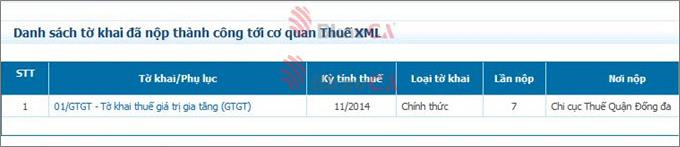
Như vậy bạn đã hoàn thành việc nộp tờ khai qua hệ thống iHTKK.
Bước 6. Tra cứu tờ khai
- Bước 6.1: Trên giao diện hệ thống, bấm vào chức năng Tra cứu.

- Bước 6.2: Bạn lựa chọn các điều kiện tra cứu, sau đó bấm vào nút Tra cứu. Kết quả tra cứu hiển thị, bạn bấm vào tên tệp tờ khai trong cột Tờ khai/Phụ lục để tải file.

Như vậy bạn đã hoàn thành việc tra cứu tờ khai trên hệ thống iHTKK.
Giang mèo
Đăng bởi: Giang Mèo
Hãy nhấn Thích nếu thấy bài viết bổ ích để cổ vũ cho người đăng . Có bất cứ câu hỏi nào vui lòng gửi tại mục
bình luận, chúng tôi sẽ giúp bạn giải đáp mọi vướng mắc.